오늘은 리눅스에서 에디터 역할을 제공해주는 vi에 대해 공부해보자
우선 Linux 터미널에서 vi 명령어를 통해 에디터를 열어보자
(*GUI 환경을 사용하지 못하는 상황에는 vi에디터를 사용할 수밖에 없기 때문에 사용법을 알고 있으면 좋다.)
1. vi에디터 실행하기
# : vi 를 입력하여 에디터를 실행해보자
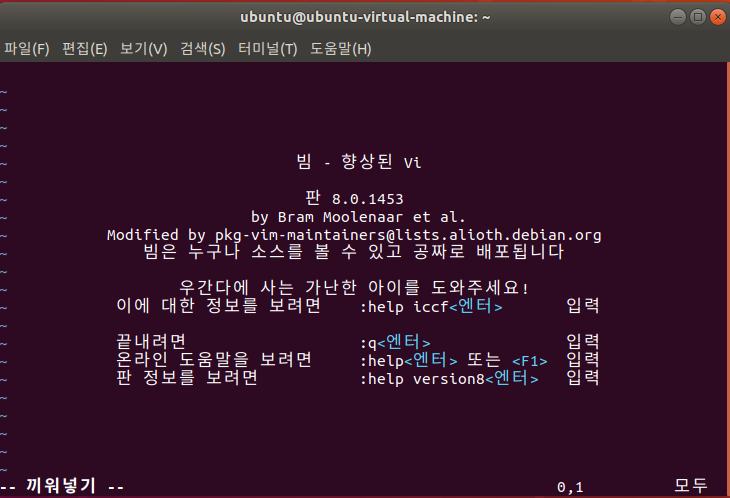
에디터가 실행되었다. vi에디터는 Linux에서 사용할 수 있는 문서 편집기라고 생각하면 쉽다.
(*정확하게는 기존의 vi에디터에서 기능을 향상한 vim에디터가 실행된다.
vi명령어를 실행하면 자동으로 vim이 시작되기 때문에 vi에디터라고 부른다.)
실행된 vi에디터는 위와 같은 창을 보여주며 '명령 모드'에서 사용자의 명령을 기다린다.
(*vim 에디터가 제대로 작동되지 않는다면 새로 설치해보자 [설치방법])
2. vi 종료하기
실행된 상황에서 # :q를 입력하여 vi를 종료해보자

:q - vi편집기가 종료된다.
:q! - 변경된 내용이 있더라도 저장하지 않고 무조건 강제 종료
:wq - 변경된 내용을 저장하고 종료 (가장 많이 사용)
3. 파일 만들기 & 편집하기
vi에디터로 새로운 파일을 만들어보자
# vi test.txt


에디터 왼쪽 아래를 보면 "test.txt"[새 파일]이라는 문구가 있다.
test.txt라는 새 파일이 잘 만들어졌다. 이제 txt 파일에 원하는 문장을 입력해보자
i 또는 a를 입력하여 "--끼워넣기--" 상태를 만들어주자!!!
이 상태를 '입력 모드'라고 한다.


ESC를 눌러 "--끼워넣기--" 모드를 종료하고
#: wq 명령어를 통해 에디터를 종료하고 파일이 제대로 저장되었는지 확인해보자!!!!

test.txt가 제대로 생성된 것을 확인할 수 있다.
[편집]
다시 # vi 명령어를 통해 test.txt을 열어준다.
# vi test.txt
그리고 새로운 문장을 추가 후 #:w test2.txt 명령어를 통해 새로운 test2.txt 파일을 만들어보자
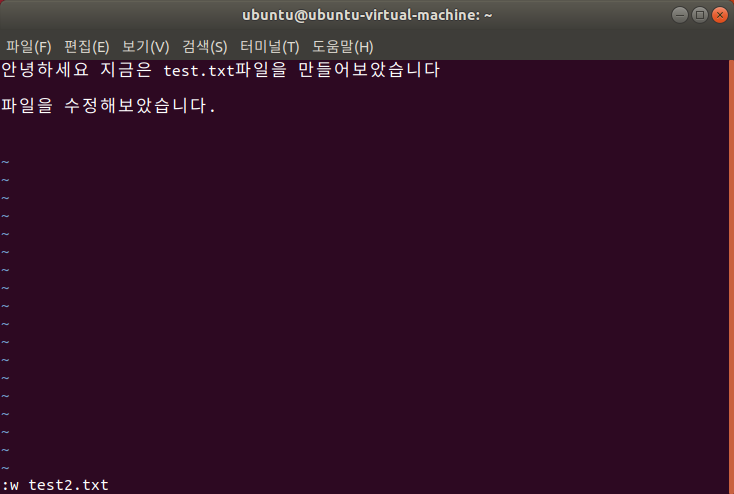

그러면 위와 같은 메시지를 통해 "test2.txt"라는 새로운 파일이 만들어졌으며, 5줄 108개의 문자가 저장되었다는 것을 알 수 있다.
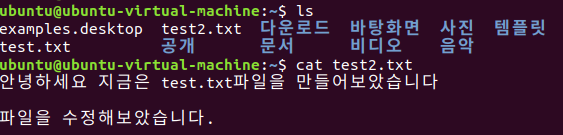
4. vi에디터의 비정상적 종료 해결
터미널이 비정상적으로 종료되었을 때
나타나는 임시 스왑 파일인 '. 파일명. swp'의 형태를 확인하고 삭제하는 법을 알아보자
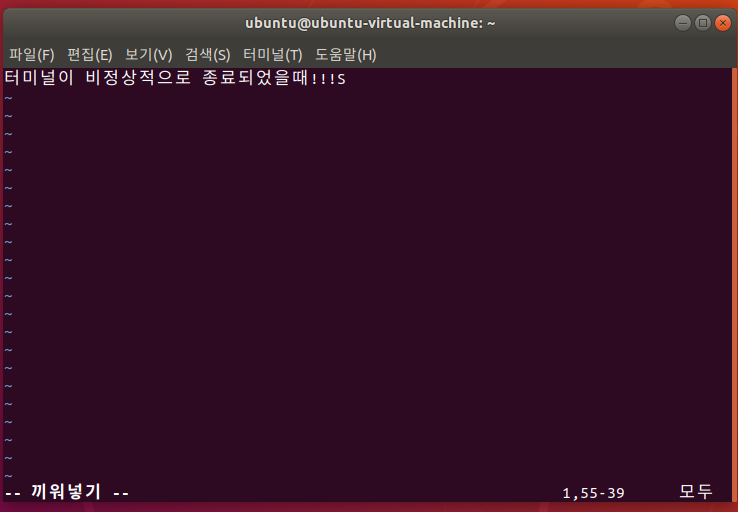
# vi 명령어를 통해 새로운 txt 파일을 만들어준 후 입력 모드에서 아무 내용이나 적고
우측 상단의 x표시를 누르거나, art+f4를 눌러 강제 종료해주자
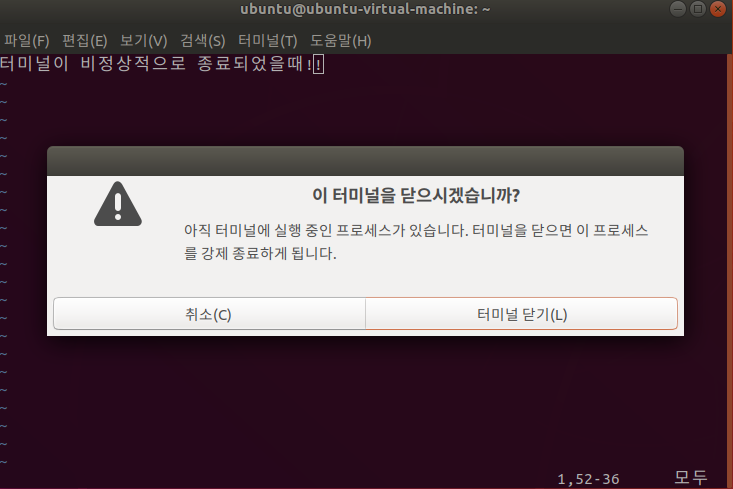
# vi 파일명을 통해 다시 내가 만든 파일을 열면 아래와 같은 오류가 나온다.
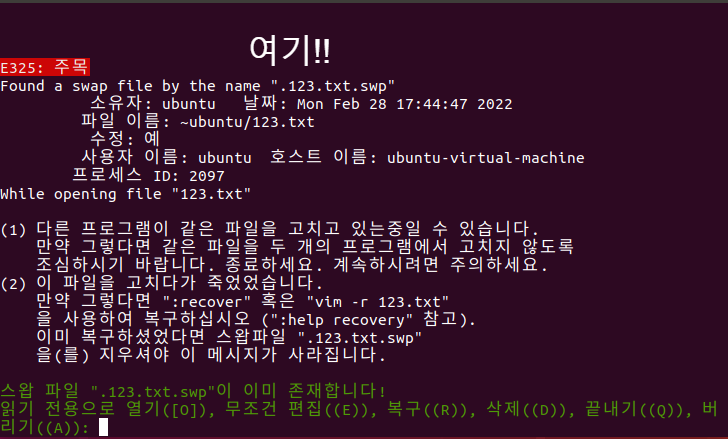
위 이미지를 보면 임시 스왑 파일인 ". 123.txt.swp"이 존재한다고 컴퓨터가 알려주고 있다.
바로 내가 방금 만든 123.txt 파일이 정상적으로 종료되지 않았기 때문이다.
즉 과정을 요약하자면
1. vi {파일명}을 통해 문서를 만들면 vi 파일명. swp이 바로 생성된다.
2. 파일을 정상적으로 종료하면. swp 파일은 자동으로 제거된다.
3. 정상 종료되지 않았기 때문에 파일이 남아 있다. 파일명 앞에. 은 숨김을 뜻한다.
그럼 숨겨져 있는 파일을 어떻게 삭제할까?
일단 # ls -a명령을 통해 숨겨진 목록을 확인해보자.

. 123.txt.swp 파일을 확인할 수 있다.
#rm -rf. 123.txt.swp 명령을 입력하여 스왑 파일을 삭제해주자
5.[vim 단축키]
명령 모드에서 알고 있으면 좋은 vim 단축키이다. 개인적으로 연습하여 숙지하면 좋을 것 같다!!!
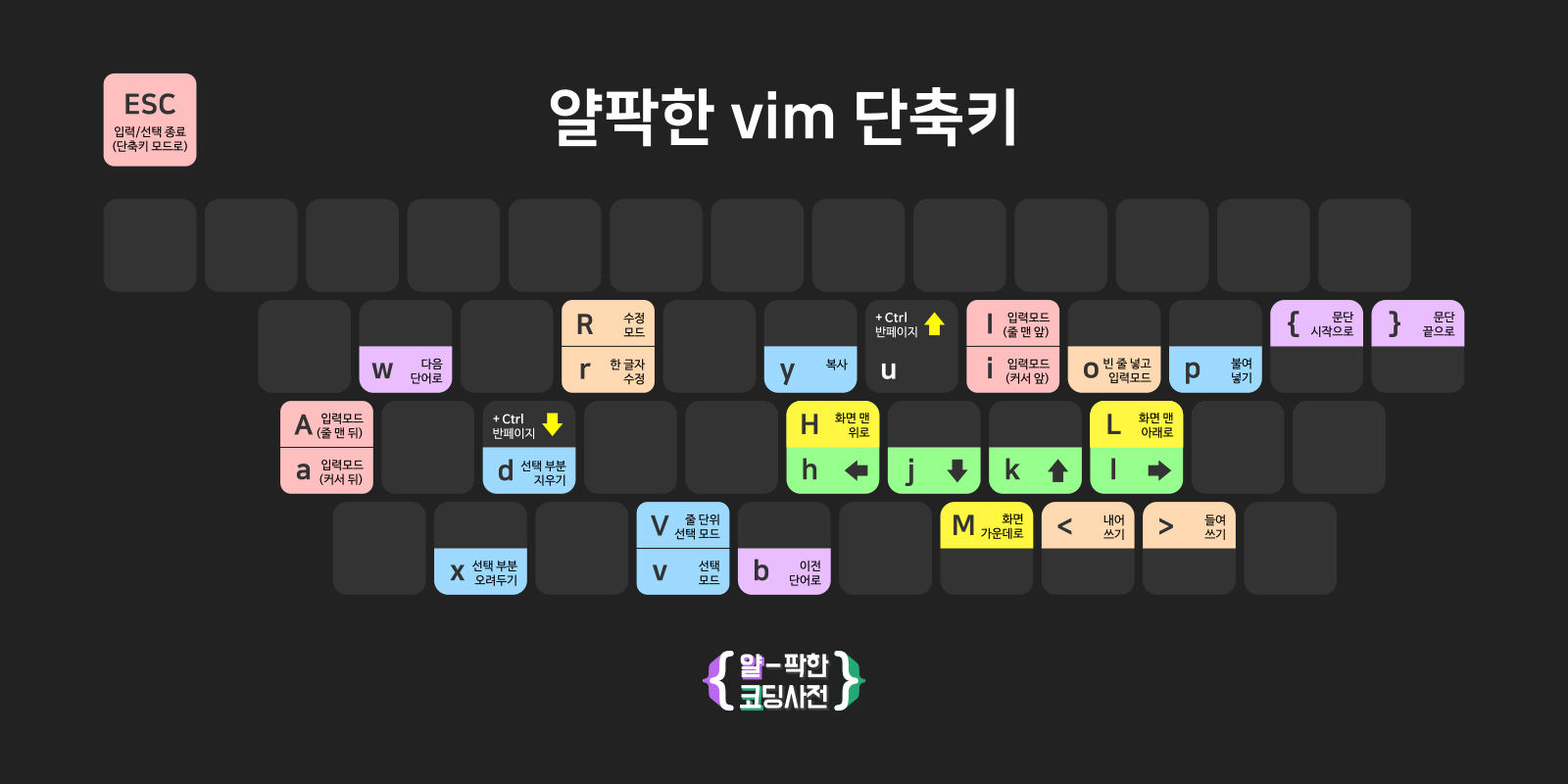
- vim을 공부하기 좋은 사이트: https://vim-adventures.com/




댓글